Windows 7 连接问题的全面解析与解决方案
在数字化时代,电脑操作系统扮演着至关重要的角色,Windows 7以其稳定性和易用性赢得了广大用户的青睐,即使是最受欢迎的操作系统也会遇到一些常见问题,其中之一就是网络连接问题,如果你的Windows 7电脑无法连接到互联网,这可能会给你的工作和生活带来极大的不便,本文将为您提供一个全面的解析,帮助您解决Windows 7连接不可用的问题。
基础检查
进行一些基础的网络检查可以帮助你快速定位问题所在,打开“控制面板”中的“网络和共享中心”,查看是否有网络适配器出现故障或驱动程序未安装,如果有,更新或重新安装相应的驱动程序。
验证IP配置
IP地址配置错误会导致网络连接失败,使用命令提示符(CMD)运行ipconfig /release然后重启计算机,再运行ipconfig /renew来刷新IP地址。
检查防火墙设置
Windows 7内置了防火墙功能,如果它阻止了某些必要的端口,也可能导致网络连接问题,检查“安全中心”下的“Windows防火墙”设置,确保没有意外关闭防火墙或将特定应用添加到允许列表中。
DNS问题
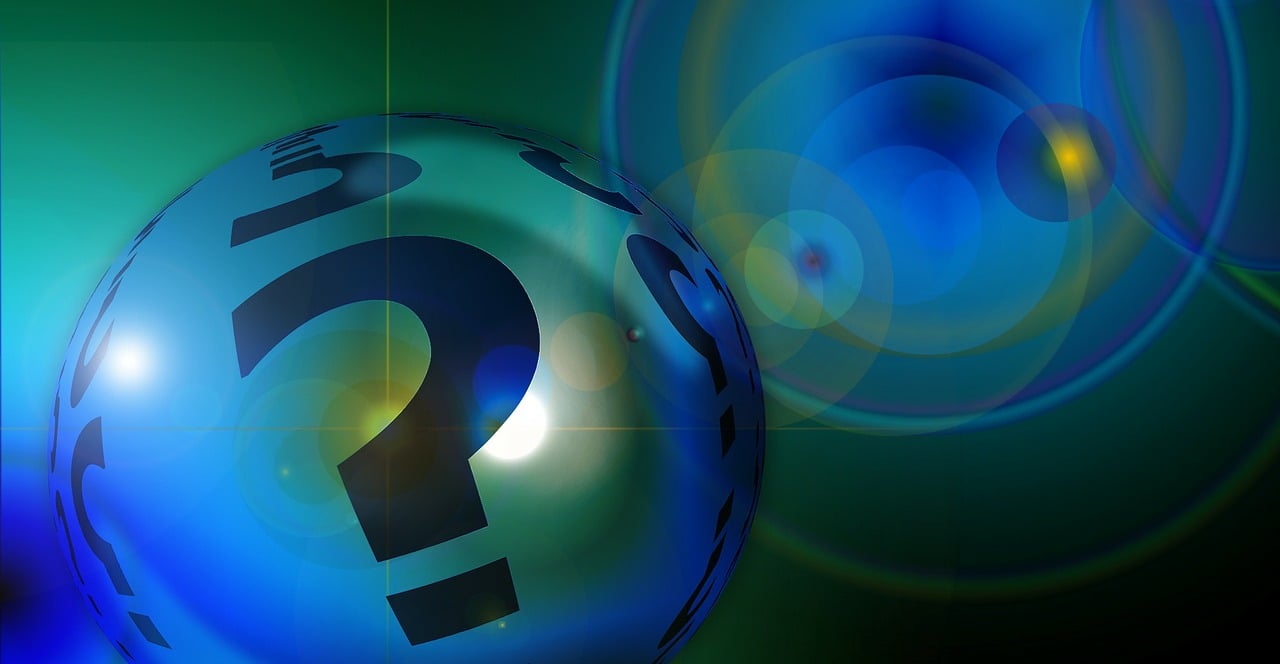
DNS服务器可能因为多种原因出现问题,如服务器故障、缓存失效等,尝试更改DNS服务器地址,通常可以解决问题,在“网络和共享中心”选择“更改适配器设置”,右键点击你的网络连接,选择“属性”,找到“Internet 协议版本 4 (TCP/IPv4)”,点击“使用以下DNS服务器地址”,分别输入以下DNS服务器地址:
- 主DNS: 208.67.222.222
- 备份DNS: 208.67.220.220
安全模式下启动
如果上述步骤都不能解决问题,尝试以安全模式启动Windows 7,在开机时按F8键进入高级启动选项,选择“安全模式”,如果在这个模式下可以正常上网,则可能是某个软件或驱动程序引起的兼容性问题。
网络重置
如果以上方法都无效,可以尝试执行网络重置操作,在“网络和共享中心”选择“疑难解答”,然后选择“网络重置”,按照指示完成重置过程。
使用有线连接
如果你的无线连接不稳定或者不工作,考虑切换到有线连接,确保你的网线已经正确插入并固定好,且网卡灯亮起。
检查无线路由器或调制解调器
如果所有设备都无法连接到无线网络,那么问题很可能出在路由器或调制解调器上,尝试重启路由器或调制解调器,或者将其恢复出厂设置,然后再次尝试连接。
更新或重新安装无线网卡驱动程序
如果你的无线网卡驱动程序过时或损坏,更新或重新安装驱动程序可能会有所帮助,访问无线网卡制造商的官方网站下载最新驱动程序。
检查硬件问题
如果以上所有步骤都无法解决问题,可能是您的无线网卡或其他网络硬件出现了物理故障,尝试拔掉网卡重新插上,或者联系电脑制造商寻求技术支持。
当你的Windows 7电脑无法连接到互联网时,不要慌张,通过一系列逐步排查的方法,大多数情况下都能找到问题所在并解决,如果你遵循了上述步骤但仍然无法解决问题,建议咨询专业人士或联系电脑制造商的技术支持,保持系统的及时更新也是预防网络问题的一个重要方面,希望这篇文章能帮助你顺利解决Windows 7连接问题,享受顺畅的网络体验。









